
William Charles
0
5440
689
Apple distribuye direcciones de correo electrónico gratuitas con cada nueva ID de Apple registrada. Puede que no sea la potencia que es Gmail, pero iCloud Mail sigue siendo un servicio de correo electrónico útil para tener a su disposición..
Si ya usa su dirección de correo de iCloud, asegúrese de estar familiarizado con funciones como alias y reglas de correo. Si ha evitado usar su dirección de iCloud porque está convencido de que es inútil, estos consejos pueden cambiar de opinión.
1. Acceda al correo desde cualquier lugar con iCloud.com
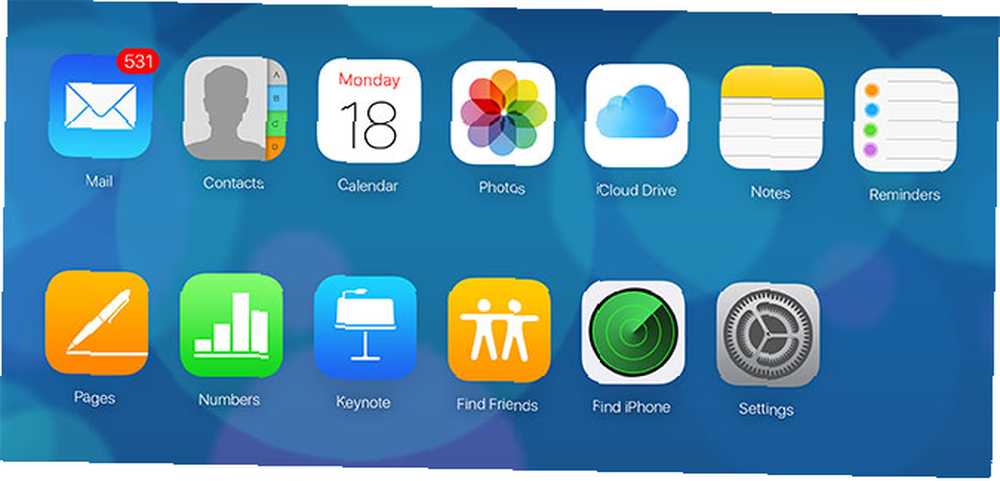
Probablemente la mejor manera de usar iCloud Mail es a través de un navegador. Si inicia sesión en iCloud.com con su ID de Apple y selecciona Correo, obtienes acceso a algunas otras funciones que un cliente de correo tradicional no puede proporcionar (incluido Apple Mail).
Esta versión de iCloud Mail tiene un motor de búsqueda decente y opciones de filtrado en la parte inferior de la pantalla para mostrar solo mensajes no leídos. También puede arrastrar y soltar mensajes en las carpetas que ha creado en la barra lateral izquierda.
Casi todos los otros consejos enumerados aquí se basan en la versión web de iCloud Mail. Lamentablemente, no puede acceder a esta versión desde un dispositivo móvil, por lo que deberá iniciar sesión desde un navegador de escritorio en su Mac o PC.
2. Los alias de correo de iCloud pueden manejar el spam
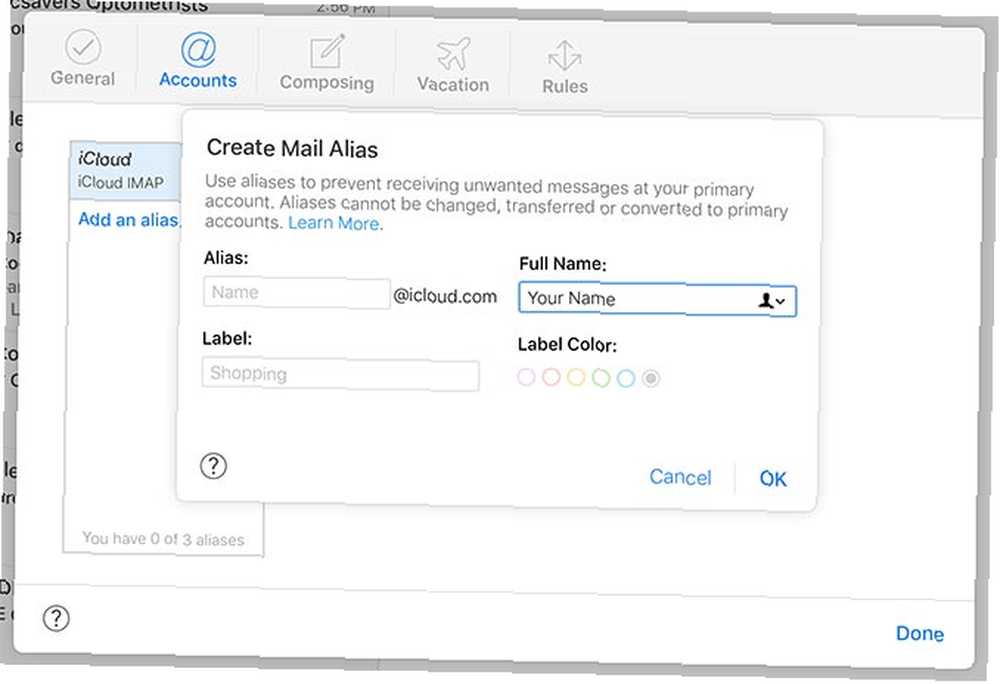
Los alias te permiten crear hasta tres ficticios @ icloud.com correos electrónicos. Recibirá cualquier correo electrónico enviado a estas direcciones de alias hasta que decida desactivarlas. También puede filtrar su bandeja de entrada por alias para eliminar los mensajes no deseados que aparezcan.
Los alias proporcionan una barrera bastante útil contra el correo no deseado (sin necesidad de un servicio de correo electrónico desechable ¿Necesita una dirección de correo electrónico desechable? Pruebe estos excelentes servicios ¿Necesita una dirección de correo electrónico desechable? Pruebe estos excelentes servicios ¿Necesita enviar o recibir un correo electrónico sin usar su dirección real? Aquí están algunos excelentes servicios que te permiten hacer eso). Si le preocupa entregar su dirección de correo electrónico real cuando se suscribe a un servicio o participa en una competencia, puede entregar un alias. Aún podrá usar el servicio o reclamar su premio, y puede deshabilitar el alias en una fecha posterior (o simplemente filtrarlo).
Para crear un alias, inicie sesión en iCloud.com y haga clic Correo. Haga clic en el icono del engranaje en la esquina inferior izquierda de la pantalla y seleccione Preferencias. Escoger Cuentas seguido por Agregar un alias, luego elija un nombre de alias adecuado. Solo puedes registrarte @ icloud.com alias de correo electrónico.
3. Crear reglas para el correo de iCloud
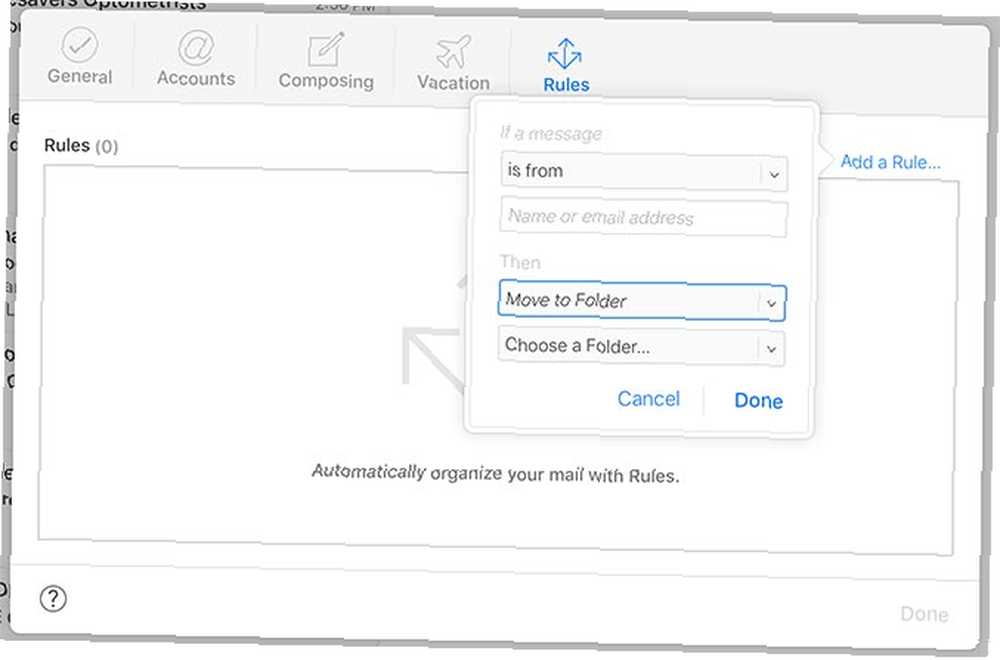
Las reglas son una de las características que hacen de Gmail un cliente de correo tan poderoso. Estos le permiten enrutar el correo a carpetas específicas u omitir la bandeja de entrada por completo. Puede filtrar por criterios como la línea de asunto, la dirección de correo electrónico de origen o si está dirigida a uno de sus alias.
Puede crear reglas en iCloud Mail iniciando sesión en iCloud.com y haciendo clic Correo. Luego haga clic en el icono del diente en la esquina inferior izquierda, luego elija Preferencias. Seleccionar Reglas y haga clic Agregar una regla. Ahora configure sus criterios de correo entrante seguidos de la acción deseada, luego guárdelo con Hecho.
Estas reglas se aplican a todos sus dispositivos en el futuro. Eso significa que a pesar de que no puede configurar reglas en su iPhone Mail client iOS Mail.app Consejos y trucos para enviar correos electrónicos como un profesional en su iPhone iOS Mail.app Consejos y trucos para enviar correos electrónicos como un profesional en su iPhone A pesar de las primeras apariencias , Mail for iOS es mucho más poderoso de lo que solía ser. o en Apple Mail para macOS, iCloud seguirá cumpliendo con estas reglas en el lado del servidor.
4. Enviar archivos grandes con soltar correo
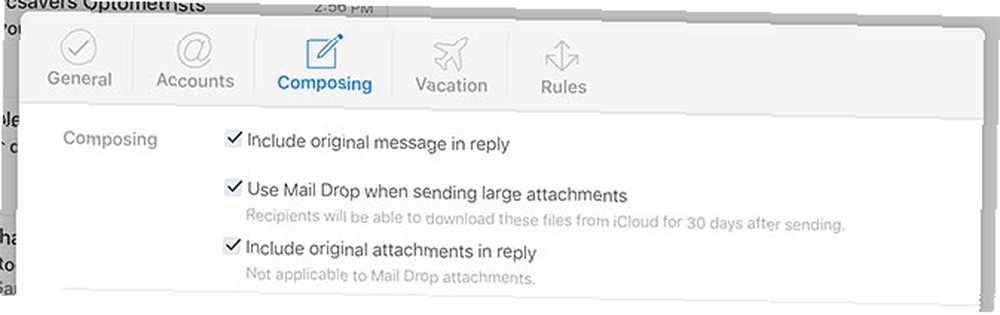
¿Sabía que puede enviar archivos de hasta 5 GB de tamaño con iCloud Mail? Usando una función llamada Mail Drop, iCloud Mail almacena su archivo en la nube y le permite al destinatario descargarlo usando un enlace contenido en su correo electrónico. Apple no indica qué tan grande es el archivo adjunto máximo antes de que Mail Drop entre en acción. Cualquier archivo que entregue usando Mail Drop solo estará disponible para descargar durante 30 días.
Es posible que deba activar esta función antes de poder usarla. Inicie sesión en iCloud.com y haga clic Correo. Haga clic en el diente en la esquina inferior izquierda y luego elija Preferencias. Debajo Composición, habilitar Use Mail Drop cuando envíe archivos adjuntos grandes.
Para adjuntar un archivo a su mensaje de correo electrónico, simplemente arrástrelo y suéltelo en su mensaje mientras redacta. También puedes hacer clic en el Adjuntar botón (se parece a un clip de papel) y seleccione un archivo con este método. Si el correo electrónico no es suficiente, vea algunas otras formas en que puede enviar archivos grandes 5 Aplicaciones web rápidas y gratuitas para transferir archivos grandes localmente o en línea 5 Aplicaciones web rápidas y gratuitas para transferir archivos grandes localmente o en línea Hay varias maneras de transfiere archivos grandes entre computadoras, pero estas aplicaciones web son gratuitas y efectivas. Probablemente no necesites nada más. .
5. Reenviar correo a otra parte
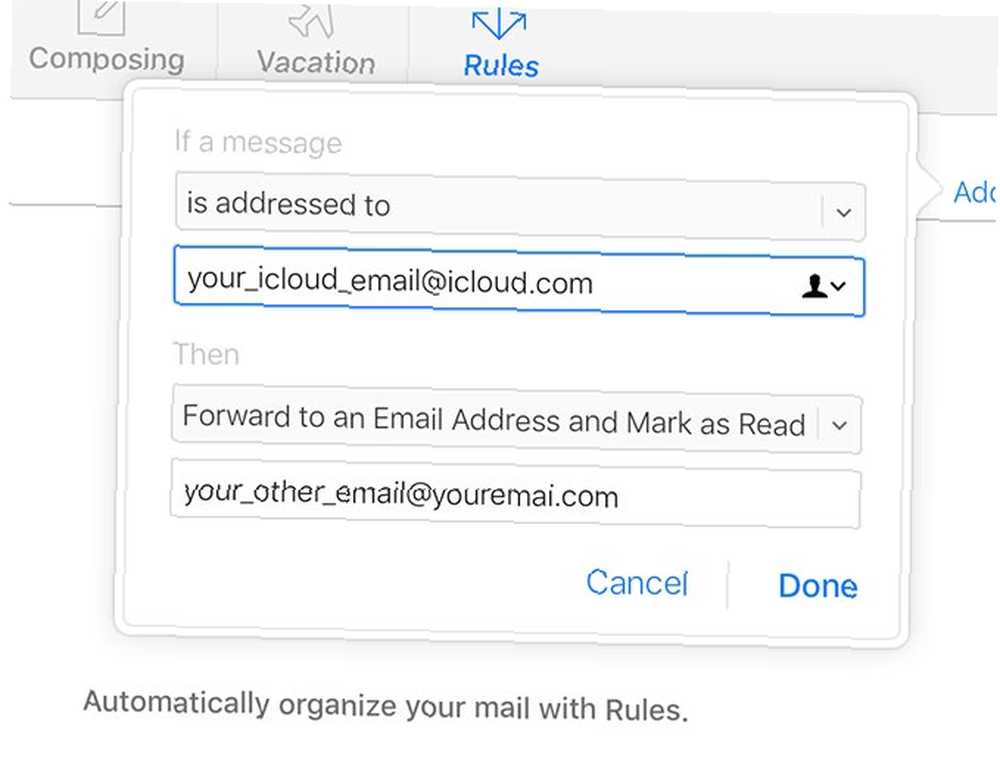
Una de las reglas de correo más útiles es la capacidad de reenviar todo el correo entrante a otra dirección de correo electrónico. Esto significa que nunca tendrá que revisar su correo de iCloud, y en su lugar puede usarlo como un alias para sus otras cuentas.
Puede configurar esto fácilmente usando las reglas de iCloud Mail. Inicie sesión en iCloud.com y haga clic en Correo. Haga clic en el icono del diente en la esquina inferior izquierda, luego elija Reglas. Debajo Si un mensaje escoger está dirigido a, luego ingrese su dirección de correo electrónico de iCloud Mail en el primer campo.
En el siguiente campo bajo Entonces escoger Reenviar a una dirección de correo electrónico y marcar como leído, luego ingrese la dirección de correo electrónico en la que desea recibir sus mensajes en el campo a continuación. Ahora todo su correo entrante de iCloud será reenviado a su cuenta de correo electrónico principal.
Con Gmail, puede filtrar aún más estos mensajes entrantes. Y si está utilizando su correo de iCloud como un alias y comienza a recibir spam, siempre puede eliminar esta regla.
6. Configure un Autoresponder en iCloud Mail
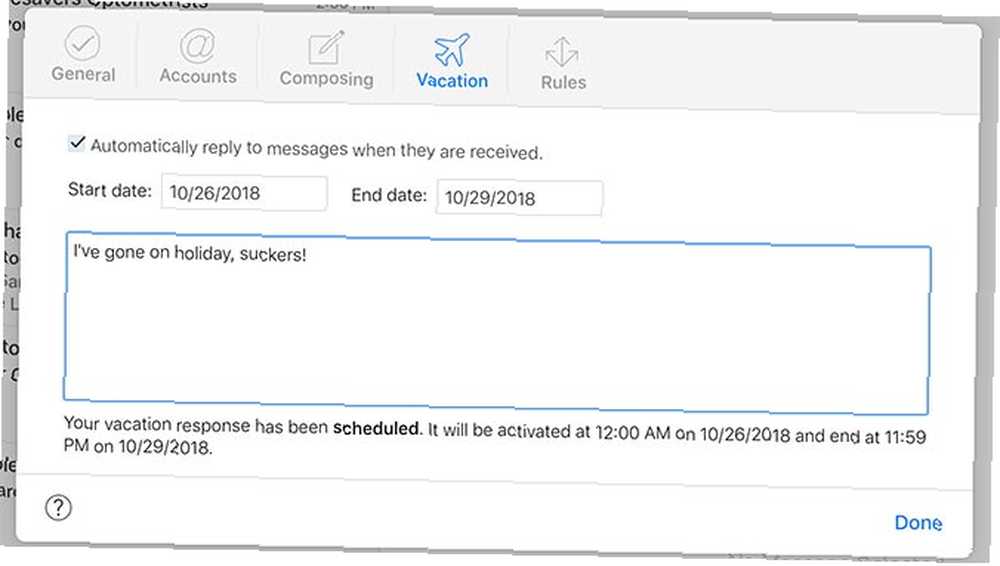
¿Qué es un cliente de correo electrónico sin un autoresponder? El autorespondedor iCloud Mail de Apple es bastante básico, pero hace el trabajo. No puede configurar un autoresponder diario que se activa mientras está fuera de la oficina, pero puede configurar un autoresponder de vacaciones que responda a los mensajes mientras está en camino.
Inicie sesión en iCloud.com y haga clic en Correo. En la esquina inferior izquierda, haga clic en el diente seguido de Preferencias. Siguiente clic en Vacaciones, habilitar Responde automáticamente a los mensajes cuando se reciben, e ingrese las fechas durante las cuales estará ausente.
Finalmente, agregue el mensaje que desea enviar a cualquier persona que intente contactarlo durante este período.
7. Descargue todo su historial de correo
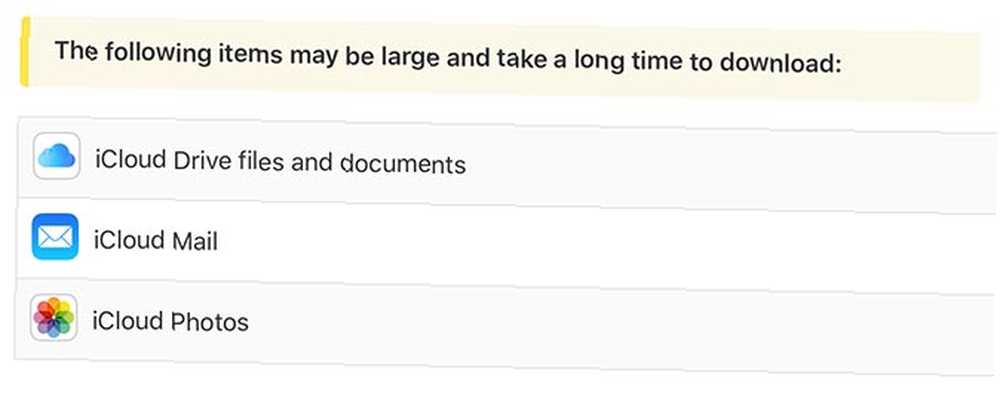
Si desea descargar todo el contenido de su correo de iCloud con fines de archivo, puede hacerlo solicitando una copia de sus datos a Apple. También puede configurar un cliente de correo electrónico de escritorio normal para desplegar todo y luego archivarlo usando eso.
Para realizar una solicitud de datos, diríjase a privacy.apple.com e inicie sesión con su ID de Apple. Debajo Obtenga una copia de sus datos, hacer clic Empezar, luego desplácese hasta la parte inferior de la página y verifique Correo de iCloud. Si desea una copia de cualquier otro dato, como el contenido de iCloud Drive, la biblioteca de fotos de iCloud o los datos personales que Apple guarda en sus servidores, agréguelo a la descarga.
Golpear Continuar, luego especifique un tamaño de descarga para los archivos de archivo que Apple entregará. Finalmente golpe Solicitud completa y espera. Apple tardará unos días en preparar los datos, luego recibirá un correo electrónico notificándole que su descarga está lista. Luego puede volver a iniciar sesión en el minisitio de privacidad de Apple para comenzar la descarga.
No es el peor servicio de correo electrónico del mundo
iCloud Mail es un servicio de correo electrónico sin lujos, pero funciona lo suficientemente bien. Las reglas que configura se siguen independientemente del dispositivo que utilice. Mail Drop es una forma realmente útil de enviar archivos grandes. Y si no le gusta el servicio de correo de Apple, puede usarlo como otro alias con reenvío automático.
¿Usa Apple Mail para acceder a su cuenta de iCloud Mail? Echa un vistazo a nuestros principales consejos de Apple Mail para usuarios de Mac Cómo hacer que Apple Mail sea un mejor cliente de correo electrónico de escritorio Cómo hacer que Apple Mail sea un mejor cliente de correo electrónico de escritorio Tómese el tiempo para configurar el aburrido cliente de correo electrónico de Apple y hacer que el procesamiento de correo electrónico sea tan sencillo como posible. .











